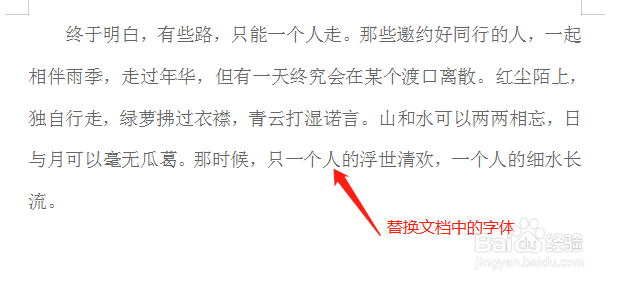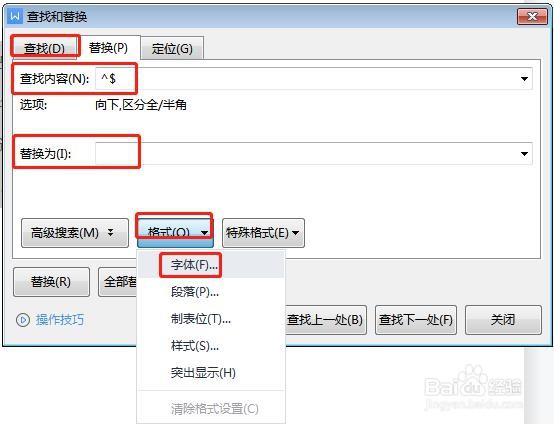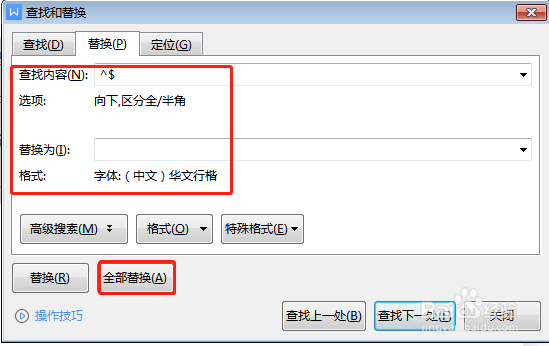Word文档中怎样批量替换字体
1、打开需要操作的Word文档,批量替换字体,如图所示。
2、快捷键“Ctrl+H”打开查找替换对话框,查找内容输入“郏柃妒嘌^$”,单击替换,选择格式,下拉菜单中选择字体,打开替换字体对话框。
3、在打开的替换字体对话框中,我们可以设置字体形式,这里中文字体我们设置为“华文行楷”,确定。
4、返回查找替换对话框,单击“全部替换”。
5、最后设置完成,如图所示。
声明:本网站引用、摘录或转载内容仅供网站访问者交流或参考,不代表本站立场,如存在版权或非法内容,请联系站长删除,联系邮箱:site.kefu@qq.com。
阅读量:96
阅读量:26
阅读量:31
阅读量:81
阅读量:43